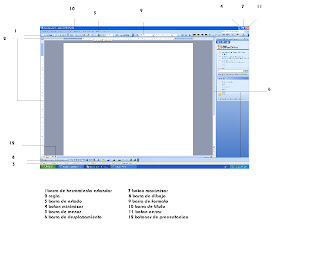1- entrar a word
2- hacer clic derecho en la barra de estado
3- seleccionar control de cambios
4- aparecera en la barra de estado y la deberas activar asiendo clic sobre ella
5- en el menu hacer clic en en revisar y hacer clic en contro de cambios/cambiar opciones de seguimiento.
6- aparecera un cuadro y cambiar lo siguiente
-incersiones cambiar a color violeta
-eliminaciones cambiar a color lima limon
7- aceptar
viernes, 26 de febrero de 2010
P7 Control de cambios
Publicado por usiieL en 8:26 0 comentarios
jueves, 25 de febrero de 2010
P6 edicion de texto
1- entrar a word 2007
2- pegar texto(el blog)
interlineado triple!
1- seleccionar todo el texto
2- seleccionar inicio
3- y en el cuadro de parrafo seleccionar el comando interlineado
4- te aparecera un cuadro con las opciones
5- elegir la opcion 3.0
margenen 2.5/3.0
1-seleccionar la opcion diseño de pagina!
2- seleccionar el comando margenes.
3- hacer clic sobre la opcion 2.5/3.0
letra capital!
1- hacer clic al principio del parrafo ``un blog en ´´
2- seleccionar la opcion de insertar
3- hacer clic en el comando letra capital
4-hacer clic en la opcion opciones de letra capital
5- te aparecera un cuadro y elegir lo siguiente
pocision: en texto
fuente:scrip
lineas que ocupa:5
ya realizados estos pasos hacer clic en aceptar
encabezado!
1-seleccionar la opcion insertar
2- hacer clic en el comando encabezados
3- seleccionar encabezado en blanco
4- en el area de trabajo de tu pagina te aparecera el encabezado lo que hay que hacer es escribir
``Colegio de Bachilleres´´
Justificar pagina!
1-seleccionar inicio
2- seleccionar todo el texto
3- hacer clic en el comando justificar
Pie de pagina!
1-elegir la opcion insertar
2- hacer clic en el comando pie de pagina
3- te aparecera al final de la pagina de word el pie de pagina
4- escribiras tu nombre & grado.
Publicado por usiieL en 8:16 0 comentarios
viernes, 19 de febrero de 2010
P5 opciones generales avanzadas y de edicion
1.1
1- entrar a word
2- seleccionar cinta de opciones(boton office)
3- hacer clic en opciones de word!
4- te aparecera un cuadro y elegir la opcion perzonalizar
5- en el cuadro se podra visualizar la lizta de comando
solo lo que se deve de hacer es elegirlas y hacer clic en el boton agregar
6- si deceas quitarla solamente seleccionarla i hacer clic en quitar
7- seleccionar mas frecuente/nombre de usuario/iniciales
8-despoes seleccionar Mostrar/espacio
9-revicion /desactivar omitir palabras en MAY.
10-seleccionar Guardar/guardar informacion de autorecuperacion
11- seleccionar examinar y ai buscar la memoria en la que se desea guardar
como por ejemplo la memoria usb del usuario
12- para seleccionar los minutos deseados de autorecuperacion solamente bajar o subir el cursor en el que esta marcado
13- Aceptar
13-Aplicacion realizada.
Publicado por usiieL en 8:32 0 comentarios
jueves, 18 de febrero de 2010
P4 quitar o agregar botones
1- entrar a word
2- seleccionar menu/herramientas
3- seleccionar la opcion perzonalizar
4- te aparecera un cuadro y elegir la opcion barra de herramienta
5- te aparecera un listado de los botones de herramienta
6- solo marcar o desmarcar las que decees asiendo clic
Publicado por usiieL en 13:19 0 comentarios
miércoles, 17 de febrero de 2010
P3 menu de comandos
1- entrar a word
2- clic en menu / herramientas
3- seleccionar la opcion perzonalizar
4- pulsa tecla de comandos
5- clic en nuevo menu
6- arrastrar el menu al menu de herramientas
7- hacer clic en el menu
8- seleccionar opciones/cambiar nombre
9- en ficha comando eliges la aplicacion y arrastra los comandos al menu
Publicado por usiieL en 20:14 0 comentarios
martes, 16 de febrero de 2010
P2 barra perzonalizada
Publicado por usiieL en 12:21 0 comentarios